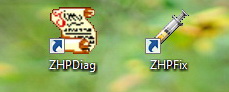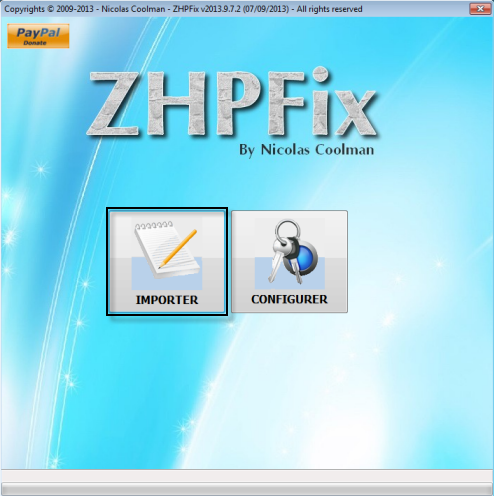Oui j'ai vu que tu as utiliser déjà pas mal d'outils sans savoir les utiliser c'est dangereux pour ton système.Il faut dire aussi qu'avec tous ces cracks et keygens sur ce système, il ne faut pas s'étonner ensuite d'avoir des soucis !

D'ailleurs vide la quarantaine de
MBAMOuvre l'outil clique sur
Historique >> sélectionne les lignes et clique sur
Supprimer tout.
Désinstalle l'antivirus MSE Réinitialiser vos navigateurs:- Internet Explorer
- Clique sur Démarrer >> panneau de configuration
- Clique sur l'icône options internet
- Clique sur l’onglet avancé >
- Clique sur rétablir les paramètres avancésEnsuite sur réinitialiser
- Coche la case >supprimer les paramètres personnels et sur l’onglet réinitialiser.Lorsque c’est fini valide par Appliquer. tu peux Fermer les options internet Mozilla FirefoxDans la barre d'adresse de Firefox tape about:supportSur la nouvelle page "Informations de dépannage" Va à droite en haut et clique sur "Réparer FireFox"dans la fenêtre de confirmation qui s'ouvre cliquez sur Réparer FireFoxFirefox se ferme puis se réinitialise
Tu utilises un
compte google pour Chrome ?il va falloir réinitialiser les paramètres de Chrome et purger ta synchronisation, donc à suivre :Suis cette procédure pour Arrêter la synchronisation et supprimer les données de Google :
Supprimer des données synchronisées de votre compte GoogleVous pouvez supprimer les données synchronisées de votre compte Google à tout moment depuis votre tableau de bord Google Dashboard. 1. Cliquez sur le menu Google Chrome dans la barre d'outils du navigateur. 2. Sélectionnez Connecté en tant que <votre adresse e-mail>. 3. Dans la section "Connexion", cliquez sur Google Dashboard. 4. Accédez à la section "Synchronisation de Google Chrome" du tableau de bord, puis cliquez sur Arrêter la synchronisation et supprimer les données de Google.La synchronisation est désactivée, et toutes les données synchronisées qui ont été enregistrées dans votre compte Google sont supprimées. Elles sont toutefois conservées sur votre ordinateur. Cela signifie que des informations telles que les favoris, les applications et les extensions présentes sur l'ordinateur que vous utilisez n'apparaà®tront pas si vous vous êtes connecté à Google Chrome depuis un autre ordinateur et avez activé la synchronisation sur celui-ci.
Support Google ChromeUne fois cela fait, ne te connecte plus à Internet !(
avec chrome)Fais alors ceci pour réinitialiser les paramètres :
Réinitialiser les paramètres du navigateur- Google ChromeCliquer sur le menu Google Chrome en haut à droite de l'écran
 Sélectionner le menu ParamètresPuis sélectionner afficher les paramètres avancéesEn bas de page cliquez sur Rétablir les valeurs par défaut des paramètres du navigateurPuis fermer le navigateur
Sélectionner le menu ParamètresPuis sélectionner afficher les paramètres avancéesEn bas de page cliquez sur Rétablir les valeurs par défaut des paramètres du navigateurPuis fermer le navigateur
IMPORTANT ne passe les outils qu'une seule fois s'il te plaà®t - Désactiver le module résident de l'antivirus avant de télécharger et appliquer l'outilPour télécharger l'outil Lire avant Régler le navigateur
- Télécharger sur le bureau << pas ailleur SFTGC.exe de pierre 13
- Sous Vista, Win 7, Win 8 et W10, Faire un clic droit sur le fichier et choisir exécuter en tant qu'administrateur

- Pour lancer le nettoyage, il suffit de cliquer sur Go.
- A la fin du nettoyage, un rapport va s'ouvrir.
- Ce rapport est enregistré sur le bureau (SFTGC.txt)Ce rapport étant trop long pour le forum, héberge le :rapport en ligneet copie-colle le lien fourni dans ta réponsevous pouvez clique droit sur la corbeille => Vider la corbeille.
- Ensuite Télécharger CTR.exede pierre 13 sur le bureau
- Fermer tous les programmes en cours.
- Désactivez provisoirement l'antivirus Sous IE9, IE10 ou IE11, le filtre SmartScreen déclenche une alerte. Cliquer sur Actions puis sur Exécuter quand même
- Double cliquer sur le fichier pour le lancer.
- sous Windows : 7/8/10 et Vista exécuter en tant qu'administrateurIl faudra choisir un mode pour Windows Update.

- L'analyse ne dure que quelques instants.
- Le rapport est sur le bureau (CTR.txt)
- Hébergez le rapport sur le site rapport en lignePuis copier/coller le lien fourni dans votre prochaine réponse.
Redémarre le PC normalement et dis-moi si les soucis persistent ou pas.
 ésactivez vos protections: antivirus, ... Ferme toutes les applications en cours (notamment votre navigateur)Fais un double clique sur l'icône pour le lancerSous Windows Vista / 7 / 8 /10 (clique-droit > exécuter en tant qu'administrateur
ésactivez vos protections: antivirus, ... Ferme toutes les applications en cours (notamment votre navigateur)Fais un double clique sur l'icône pour le lancerSous Windows Vista / 7 / 8 /10 (clique-droit > exécuter en tant qu'administrateur